作者: Adela D. Louie, 最新更新: 2023年12月11日
您准备好将您的屏幕变成创意画布,不仅捕捉视觉效果,还捕捉丰富的声音,使您的内容栩栩如生吗? 在快节奏的数字世界中, 带音频的 Windows 屏幕录像机 是您进行引人入胜的教程、强大的演示甚至保留那些史诗般的游戏时刻的秘密武器。
在这篇文章中,我们将揭开这个世界的面纱 Windows 上的屏幕录制,再加上清晰的音频,为您提供指导,帮助您掌握动态内容创建的艺术。 无论您是经验丰富的内容创作者还是刚刚起步,我们都会指导您完成整个过程,分享最佳工具、技术和技巧,让您的录音大放异彩。
第 1 部分:了解带音频的屏幕录制第 2 部分:带音频的最佳 Windows 屏幕录像机 – FoneDog 屏幕录像机第 3 部分:选择顶级 Windows 屏幕录像机音频结论
第 1 部分:了解带音频的屏幕录制
带音频的 Windows 屏幕录像机是必不可少的。 带音频的屏幕录制是捕获计算机屏幕上发生的所有内容并同时录制伴随声音的过程。 该技术允许您创建视频来演示软件使用、展示游戏玩法或通过捕获活动的视觉和听觉方面来提供引人入胜的演示。
将音频添加到屏幕录制的好处:
-
增强清晰度:通过合并音频评论或系统声音,屏幕录制内容变得更加丰富、更具吸引力。 旁白可以阐明屏幕上发生的动作并提供上下文。
-
改善沟通:对于教程、培训或演示,音频可以增添个人风格,让您更轻松地与观众建立联系。 您可以实时表达热情、分享见解并回答问题。
-
演示软件功能:当您用音频记录软件使用情况时,您可以指出特定功能,解释其功能,并提供提示和技巧。
-
身临其境的游戏玩法:游戏玩家通常依靠音频评论来吸引观众并在游戏过程中分享他们的反应、策略和见解。
-
可访问性:音频增强了视觉障碍人士的可访问性,使他们能够通过音频旁白理解内容。
-
综合文件:结合视觉和音频创建全面的活动记录,这对于将来的参考、故障排除或存档非常有价值。
-
增加参与度:带有音频的内容往往更具吸引力和可共享性,使其成为观众参与的有效工具,无论是在教育、娱乐还是商业领域。
第 2 部分:带音频的最佳 Windows 屏幕录像机 – FoneDog 屏幕录像机
在数字内容创建的动态领域中,拥有易于访问的适当工具势在必行。 介绍 FoneDog 屏幕录像机,一款功能强大且功能丰富的软件,凭借卓越的音频录制功能,成为 Windows 上首屈一指的屏幕录制工具。
 免费下载
对于Windows
免费下载
对于Windows
 免费下载
对于普通 Mac
免费下载
对于普通 Mac
 免费下载
对于 M1、M2、M3
免费下载
对于 M1、M2、M3
FoneDog Screen Recorder是一款多功能工具,可以让来自不同背景的任何人(包括教育工作者、内容创作者、商业专业人士和休闲用户)轻松捕获他们的屏幕和音频。 该软件提供了全面的功能,可提高记录信息的质量和功能。
有了这个 带音频的 Windows 屏幕录像机,您可以:
-
捕捉完美的屏幕和音频: 录制您的计算机屏幕并同时捕获高质量的音频,无论是系统声音还是您自己的旁白。
-
选择性录音: 选择要录制的特定窗口、区域或应用程序,确保您只捕获重要内容。
-
实时编辑: 即时编辑您的录音,并添加注释、突出显示和形状以增强内容的视觉效果。
-
多种输出格式: 以各种格式保存您的录音,例如 MP4、AVI、 WMV,以及更多的兼容性和多功能性。
-
预定录音: 设置录制计划以自动执行捕获过程,即使您离开计算机也是如此。
-
轻松分享: 在社交媒体、云平台或通过电子邮件快速分享您的录音,轻松传达给您的受众。
部分利用这个 免费的屏幕录像软件 对于屏幕和音频录制,请按照以下步骤操作:
屏幕录制:
- 首先在您的计算机上下载并安装 FoneDog Screen Recorder 软件,确保与您的操作系统的兼容性。
- 安装成功后,从计算机的应用程序菜单中打开该软件。 您将看到各种录制选项,您应该在其中选择 “屏幕录像机”.
- 在开始录制之前,请自定义您的首选项。 这包括选择要捕获的特定屏幕区域(整个屏幕、定义的区域或特定的应用程序窗口)、设置录制质量以及配置帧速率设置。
- 在软件的设置菜单中,选择您喜欢的录音音频源,以便您捕获计算机系统音频和外部音频输入(例如外部麦克风)。
- 当您准备好开始录制时,请单击 “REC” 按钮,启动屏幕活动和音频的同步录制。 将出现倒计时器,并且屏幕上将显示录制工具栏。
- 在录制过程中执行您想要捕获的操作或过程。 您可以使用工具栏上的按钮随时暂停或停止录制。
- 完成录制后,FoneDog Screen Recorder提供预览和进行调整的机会。 这可能涉及修剪、添加注释和提高整体录音质量等任务。
- 对最终录音感到满意后,单击 “保存”或“导出” 选项以您喜欢的格式和存储位置保存视频。

声音录制:
FoneDog Screen Recorder具有专用的“录音机”模式,专为捕获音频内容而设计:
- 像屏幕录制一样启动软件。
- 探索可用选项并选择 “录音机” 模式。
- 在软件设置中,指定音频输入源(通常是麦克风)并配置录音质量。
- 准备好开始录音时,单击 “REC” 按钮。 请随意发言或参与您想要录制的任何与音频相关的活动。
- 完成录音后,单击 “停止” 按钮。 软件会提示您保存录音。
- 如果需要,您还可以利用该软件的编辑和导出功能进行录音。
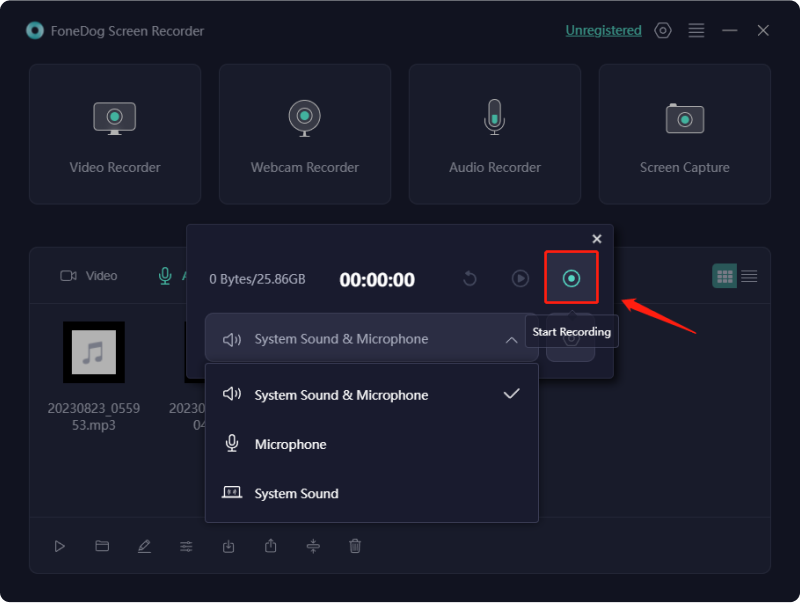
FoneDog Screen Recorder 简化了屏幕录制过程,使各种专业水平的用户都可以使用它。 无论您是创建教程和演示文稿,还是只是从屏幕上捕捉难忘的时刻,FoneDog Screen Recorder都是将您的想法变为现实的终极工具。 与我们一起踏上动态内容创建之旅,FoneDog Screen Recorder 作为您值得信赖的伴侣。
第 3 部分:选择顶级 Windows 屏幕录像机音频
有几种流行的 Windows 屏幕录制软件选项提供音频录制功能。 以下是带音频的 Windows 屏幕录像机的一些知名选择:
OBS Studio(开放广播软件):
- OBS Studio 是一款免费的开源软件,非常适合屏幕录制和直播。 它提供强大的音频和视频录制功能,并具有可自定义的设置。
- 非常适合游戏玩家、主播和需要对录音进行高级控制的用户。 对于初学者来说,它可能有一个更陡峭的学习曲线,但它的灵活性是值得付出努力的。
Camtasia:
- Camtasia 是一款用户友好的屏幕录制和视频编辑工具。 它提供了广泛的功能,包括同时捕获系统音频和麦克风输入的能力。
- 推荐给寻求录制、编辑和共享内容的一体化解决方案的教育工作者、培训师和内容创建者。
斯纳吉特:
- Snagit 与 Camtasia 是同一家公司生产的,是一款轻量级的屏幕捕获和录制工具。 它以其易用性而闻名,非常适合快速、高质量的屏幕录制。
- 适合需要创建指导或操作内容的个人,以及想要捕获屏幕截图和视频剪辑的专业人士。
班迪卡姆:
- Bandicam 是一款屏幕录制软件,以其高质量的视频和音频捕捉而闻名。 它可以分别记录系统声音和麦克风输入,提供对音源的良好控制。
- 对于游戏玩家来说是一个不错的选择 YouTube 内容创作者寻求高质量的视频和音频录制,而不那么重视视频编辑。
Apowersoft在线录屏软件:
- Apowersoft提供了一款在线屏幕录制工具,无需下载即可轻松访问和使用。 它提供录音和简单的编辑界面。
- 适合休闲用户和快速录制,但可能不适合繁重的视频编辑任务。
Filmora 屏幕:
- Filmora Scrn 是一款用户友好的屏幕录制和视频编辑软件。 它提供录音和各种编辑工具来增强您的内容。
- 非常适合那些在屏幕录制和视频编辑功能之间寻求平衡解决方案的人。
分享:
- ShareX 是一款开源屏幕捕获和屏幕录制工具,具有众多功能。 它允许录制系统音频和麦克风输入,并提供广泛的定制。
- 面向精通技术的用户以及需要强大的屏幕捕获和录制选项的用户。
屏幕录制软件的选择取决于您的具体需求、技术熟练程度以及是否需要额外的视频编辑功能。 选择最适合您要求的软件时,请考虑您的目标和首选控制级别。
人们也读2023 初学者指南:如何在 Mac 上录制视频释放您的游戏潜力:如何录制游戏指南
结论
总而言之,当我们进入数字时代时,掌握 带音频的 Windows 屏幕录像机 是一个强大的技能。 使用 FoneDog Screen Recorder,您可以轻松创建引人入胜且信息丰富的音频屏幕录制内容。 关键要点包括吸引受众、增加内容清晰度以及让您的数字形象令人难忘的能力。
不要犹豫; 今天就开始制作您的音频增强录音。 在多媒体内容占据主导地位的世界中,它是您进行有效沟通、教育和娱乐的门户。


免费下载
对于Windows
免费下载
对于普通 Mac
免费下载
对于 M1、M2、M3

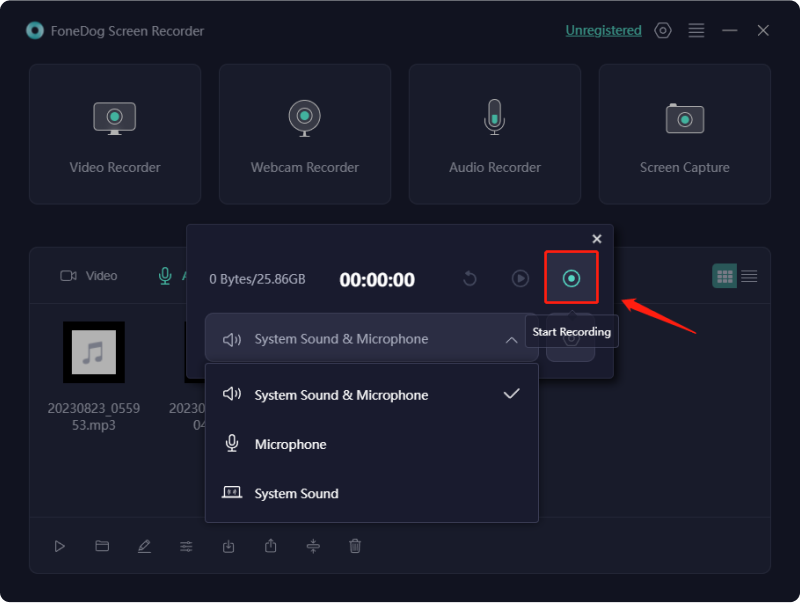
/
/